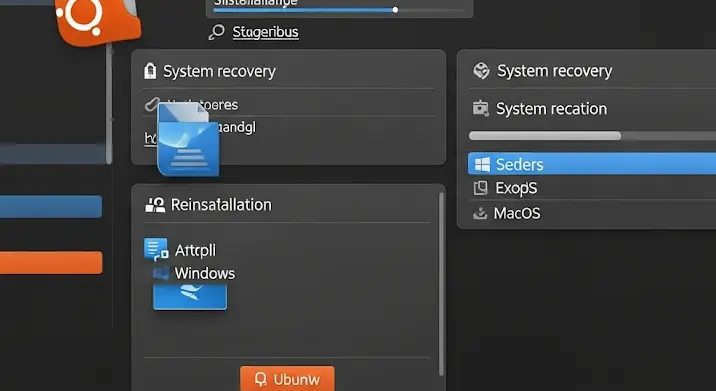
A digitális világban egy stabil és megbízható operációs rendszer alapvető fontosságú. Sokan esküsznek az Ubuntu Linuxra, amely a nyílt forráskódú szoftverek világának egyik legnépszerűbb és legfelhasználóbarátabb képviselője. De mi történik, ha a rendszer már nem működik megfelelően, vagy egyszerűen csak valami újat keresünk? Ez a cikk az Ubuntu újratelepítésének lépéseit mutatja be, és kitér arra is, mikor érdemes más Linux disztribúciók felé tekinteni, átfogóan vizsgálva a lehetőségeket.
Miért gondolkozunk Ubuntu újratelepítésén?
Több oka is lehet annak, hogy valaki az Ubuntu Linux újratelepítésére adja a fejét. Gyakran előfordul, hogy a rendszer az idő múlásával belassul, instabillá válik, vagy egyszerűen tele van felesleges fájlokkal és programokkal, amelyeket már nem használunk. Egy „friss telepítés” ilyenkor valóságos megváltás lehet, visszaadva a gép eredeti sebességét és reszponzivitását. Egy másik gyakori ok a nagyobb verziófrissítések sikertelen lezárása: néha egy verzióváltás után a rendszer nem működik stabilan, hibákat produkál, vagy bizonyos funkciók elvesznek. Ilyenkor az újratelepítés egyszerűbb és gyorsabb megoldást kínálhat, mint a hibakeresés. Emellett, ha egy számítógépet eladunk, ajándékozunk, vagy teljesen tiszta lappal szeretnénk kezdeni, az adatok teljes törlése és egy friss operációs rendszer telepítése a legjobb út. Végül, a Linux tanulása és a rendszer mélyebb megismerése során is hasznos lehet időnként egy újratelepítés, hogy az ember megértse a telepítési folyamat minden egyes lépését.
Mielőtt belekezdenénk: Az adatmentés fontossága!
Mielőtt bármilyen operációs rendszer telepítésébe fognánk, ami a merevlemez partícióinak módosításával jár, az adatmentés alapvető fontosságú. Ez megóv minket az esetleges visszafordíthatatlan adatvesztéstől. Készítsünk biztonsági másolatot minden fontos dokumentumról, fotóról, videóról és beállításról. A legkézenfekvőbb megoldás egy külső merevlemezre vagy USB kulcsra kimásolni a /home könyvtár tartalmát. Használhatunk rsync-et, fájlkezelőt, vagy felhőalapú tárhelyeket. Ne feledkezzünk meg az /etc könyvtár egyedi konfigurációinak mentéséről sem. Egy alapos adatmentés minimalizálja a kockázatot, és nyugodt szívvel vághatunk bele az újratelepítésbe.
Az Ubuntu újratelepítése lépésről lépésre
Az Ubuntu újratelepítése nem ördöngösség, és az alábbi lépéseket követve bárki elvégezheti:
1. Az Ubuntu ISO letöltése
Látogassunk el az Ubuntu hivatalos weboldalára (ubuntu.com), és töltsük le a legújabb LTS (Long Term Support) verzió ISO fájlját. Az LTS verziók hosszabb támogatási idővel rendelkeznek, ami stabilitást és megbízhatóságot garantál.
2. Bootolható média készítése
A letöltött ISO fájlt ki kell írni egy USB pendrive-ra (minimum 8 GB javasolt) vagy DVD-re, hogy bootolhatóvá váljon. Windows alatt használhatjuk a Rufus vagy BalenaEtcher programokat, Linuxon pedig a beépített „Lemezképíró” (Disk Imager) eszközt, vagy a dd parancsot terminálból (haladó felhasználóknak).
3. Indítás a bootolható médiáról
Helyezzük be a készített USB pendrive-ot vagy DVD-t a számítógépbe, majd indítsuk újra. A bootolási sorrendet valószínűleg módosítani kell a BIOS/UEFI beállításaiban, hogy a számítógép először az USB-ről vagy DVD-ről próbáljon meg elindulni. Ez általában a gép bekapcsolásakor megnyomott F2, F10, F12 vagy Del billentyűvel érhető el.
4. A telepítési folyamat elindítása
Miután a gép elindul a telepítő médiáról, kiválaszthatjuk, hogy „Try Ubuntu” (Ubuntu kipróbálása) vagy „Install Ubuntu” (Ubuntu telepítése). A kipróbálási mód hasznos, ha még nem döntöttük el, hogy szeretnénk-e telepíteni, és szeretnénk megnézni, hogyan működik a hardverünkkel. A telepítéshez válasszuk az „Install Ubuntu” opciót.
5. Nyelv és billentyűzet kiválasztása
Válasszuk ki a kívánt nyelvet és a billentyűzetkiosztást a későbbi gépelési problémák elkerülése végett.
6. Hálózati kapcsolat beállítása
A telepítés során érdemes csatlakozni a Wi-Fi hálózatra a frissítések és extra szoftverek letöltéséhez.
7. Telepítés típusa
Ez az egyik legkritikusabb lépés. Négy fő opció közül választhatunk:
- Lemez törlése és Ubuntu telepítése: Ez a leggyakoribb választás, ha a merevlemezen csak az Ubuntu lesz, és minden meglévő adatot törölni szeretnénk. Figyelem: Ez MINDEN adatot töröl a kiválasztott lemezről!
- Dual boot opciók (pl. „Install Ubuntu alongside Windows”): Ha Windows vagy más operációs rendszer is van a gépen, ez az opció automatikusan zsugorítja a meglévő partíciót és létrehozza az Ubuntunak szükséges helyet.
- Valami más (Something else): Ez a manuális partícionálás, ami haladó felhasználóknak ajánlott. Itt pontosan beállíthatjuk a partíciók méretét, típusát (ext4, swap, stb.) és csatolási pontjait.
- Minimális telepítés/Normál telepítés: Eldönthetjük, hogy a teljes szoftvercsomagot (webböngésző, irodai csomag stb.) szeretnénk-e telepíteni, vagy csak a minimális rendszert, és a többit utólag telepítjük.
8. Időzóna és felhasználói fiók beállítása
Válasszuk ki az időzónánkat, majd hozzunk létre egy felhasználói fiókot (felhasználónév, számítógépnév, jelszó). A jelszó megjegyzése kulcsfontosságú!
9. Telepítés befejezése és újraindítás
A telepítés elindul, ami néhány percig tarthat, a gép teljesítményétől függően. Miután befejeződött, a telepítő felajánlja, hogy távolítsuk el a telepítő médiát és indítsuk újra a rendszert. Gratulálunk, az Ubuntu telepítése sikeresen befejeződött!
10. Telepítés utáni lépések
Az első indítás után futtassuk a rendszerfrissítéseket (sudo apt update && sudo apt upgrade), telepítsük a szükséges illesztőprogramokat és kedvenc programjainkat. Állítsuk vissza a mentett adatainkat.
Mikor érdemes más disztribúciókat fontolóra venni?
Bár az Ubuntu Linux kiváló választás a legtöbb felhasználó számára, vannak esetek, amikor érdemes más Linux disztribúciók felé tekinteni. Ez nem jelenti azt, hogy az Ubuntu rossz lenne, hanem azt, hogy a Linux ökoszisztéma rendkívül gazdag és sokszínű, és mindenki megtalálhatja a számára tökéletes rendszert. Íme néhány ok, amiért más disztribúció lehet a jobb választás:
- Hardverkompatibilitás: Régebbi gépeken egy könnyebb asztali környezettel rendelkező disztribúció (pl. Lubuntu, Xubuntu) sokkal jobban futhat. Újabb hardverekhez, különösen a legújabb processzorokhoz vagy videokártyákhoz, egy gördülő kiadású disztribúció (rolling release), mint az Arch Linux vagy Manjaro, frissebb illesztőprogramokat kínálhat.
- Egyedi felhasználói igények: Ha valaki kifejezetten játékra, multimédiás szerkesztésre, vagy szoftverfejlesztésre optimalizált rendszert keres, találhat specializált disztribúciókat.
- Asztali környezet preferenciája: Az Ubuntu alapértelmezett GNOME környezete nem mindenkinek tetszik. Más disztribúciók más alapértelmezett asztali környezettel érkeznek (pl. KDE Plasma, XFCE, Cinnamon, MATE), amelyek eltérő vizuális élményt és funkcionalitást nyújtanak.
- Szoftverek frissessége: Az Ubuntu LTS verziói stabilitásra fókuszálnak, így a szoftverek néha régebbiek lehetnek. Aki mindig a legfrissebb szoftververziókat szeretné használni (pl. fejlesztők), annak egy rolling release disztribúció vagy egy frissebb szoftverekre koncentráló rendszer (pl. Fedora) jobb lehet.
- Közösségi támogatás és filozófia: Bár az Ubuntu hatalmas közösségi támogatással rendelkezik, vannak olyanok, akik egy „tisztább” disztribúciót preferálnak, amely kevésbé kötődik egyetlen vállalathoz (Canonical), vagy szigorúbban ragaszkodik a szabad szoftver elveihez.
Népszerű Ubuntu alternatívák
A Linux disztribúciók világa rendkívül gazdag. Nézzünk meg néhány népszerű és kiváló alternatívát az Ubuntuhoz:
- Linux Mint: Az egyik legnépszerűbb Ubuntu-alapú alternatíva, amely felhasználóbarátabb élményt kínál Cinnamon, MATE vagy XFCE asztali környezetekkel. Ideális kezdőknek és azoknak, akik stabilitást keresnek modern felülettel.
- Debian: Az Ubuntu alapját képező disztribúció, mely a stabilitásról és a szabad szoftverek iránti elkötelezettségről híres. Bár kezdőknek kissé bonyolultabb lehet, páratlan stabilitást kínál, és szervereken is elterjedt.
- Fedora: A Red Hat által szponzorált, cutting-edge disztribúció, ami mindig a legújabb szoftververziókat és technológiákat tartalmazza. Ideális fejlesztőknek és akik a technológia élvonalán akarnak maradni. GNOME az alapértelmezett, de más asztali környezetekkel is elérhető.
- openSUSE: Leap (stabil) és Tumbleweed (gördülő kiadás) verziókban elérhető. A YaST rendszerkonfigurációs eszközével kiemelkedik, így haladó felhasználóknak is megfelelő, akik grafikus felületen szeretnének sok beállítást kezelni.
- Manjaro Linux: Arch Linux-alapú, de lényegesen felhasználóbarátabb, gördülő kiadású disztribúció. Friss, mégis stabil szoftvereket kínál, ideális Arch rugalmasságra vágyóknak, kevesebb konfigurációs igénnyel.
- Pop!_OS: A System76 által fejlesztett, Ubuntu-alapú disztribúció, népszerű a fejlesztők és játékosok körében. Előre telepített NVIDIA illesztőprogramokat és testreszabott GNOME felületet kínál, egyszerű, letisztult teljesítménnyel.
- Elementary OS: macOS-szerű esztétikájáról ismert, saját Pantheon asztali környezettel. Célja egy elegáns, minimalista és intuitív felhasználói élmény nyújtása, Ubuntu LTS alapokon.
- Zorin OS: Ubuntu-alapú disztribúció, melynek célja a Windows-ról vagy macOS-ről érkezők könnyű átállása. Hasonló felhasználói felületet kínál, Lite verziója régebbi gépekhez is elérhető.
Melyik disztribúciót válasszam?
A legjobb Linux disztribúció az, amelyik a legjobban megfelel az egyéni igényeidnek és képességeidnek. Kezdőknek és azoknak, akik egyszerűen csak egy megbízható rendszert szeretnének, továbbra is az Ubuntu vagy a Linux Mint ajánlott. Ha a legújabb technológiákra vágysz, próbáld ki a Fedorát vagy a Pop!_OS-t. Ha pedig a stabilitás a legfontosabb, a Debian vagy az openSUSE Leap lehet a te választásod. Mindig érdemes egy Live USB-vel kipróbálni a kiválasztott disztribúciót anélkül, hogy telepítenéd, így láthatod, hogyan működik a hardvereden, és tetszik-e a felhasználói felület.
Összegzés
Az Ubuntu Linux egy rendkívül erős és sokoldalú operációs rendszer, de mint minden szoftver, néha frissítésre vagy akár egy teljes újratelepítésre szorulhat. Ez a folyamat, bár elsőre ijesztőnek tűnhet, valójában egyszerű és rendkívül hasznos lehet a rendszer teljesítményének visszaállításában. Fontos azonban az adatmentés és a gondos tervezés. Ha pedig úgy érzed, hogy az Ubuntu már nem felel meg minden igényednek, ne félj felfedezni a Linux disztribúciók széles és változatos világát. A nyílt forráskódú közösség folyamatosan fejlődik, és mindenki számára tartogat valami különlegeset. Kísérletezz, tanulj, és élvezd a Linux szabadságát!
